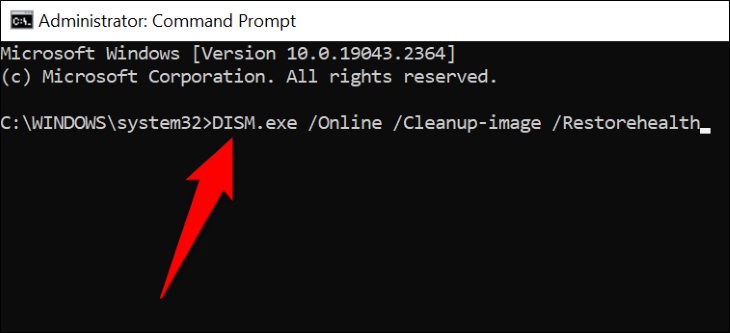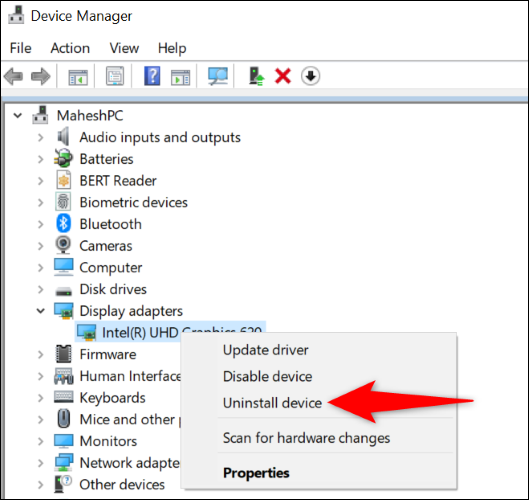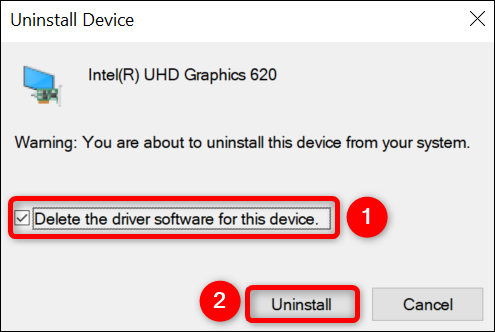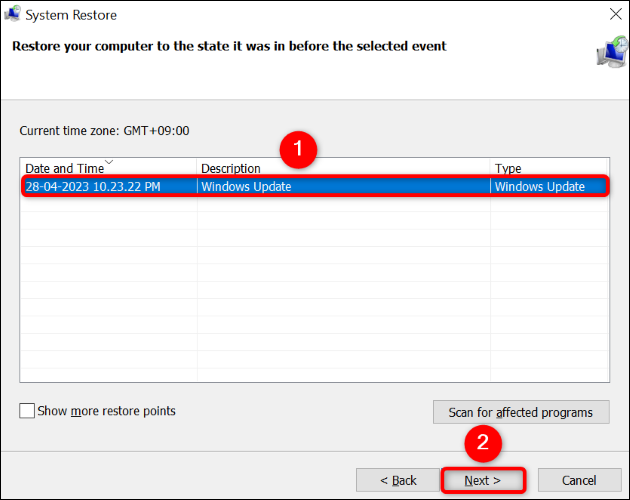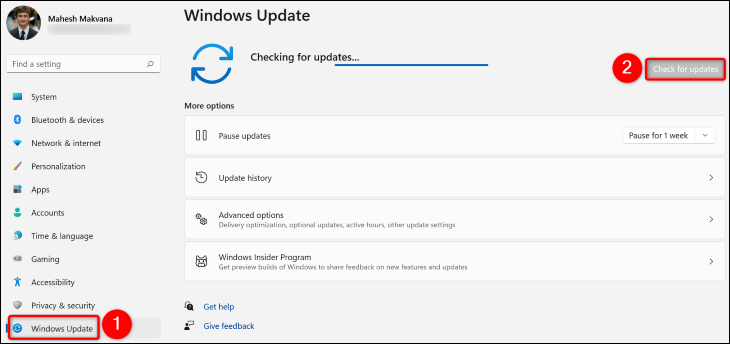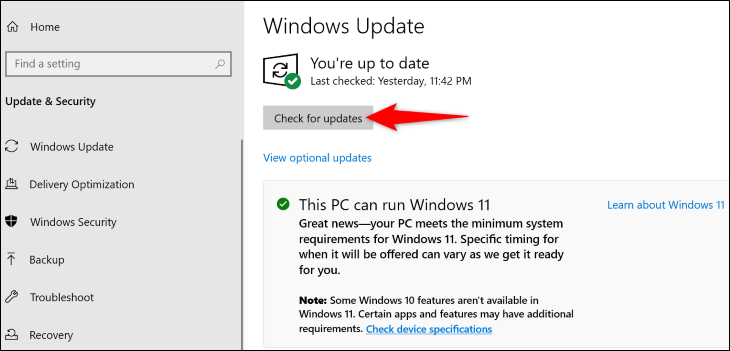Kiel ripari VIDEO_DXGKRNL_FATAL_ERROR en Vindozo:
Ĉu vi alfrontas la BSOD kun VIDEO_DXGKRNL_FATAL_ERROR-erara kodo en via Vindoza komputilo kaj ne certas kiel ĉirkaŭiri ĝin? Ne maltrankviliĝu, ekzistas kelkaj eblaj manieroj ripari ĉi tiun problemon kaj uzi vian komputilon normale. Ni montros al vi kion fari.
Kial mi ricevas VIDEO_DXGKRNL_FATAL_ERROR-mesaĝon?
Kutime kiam vi ricevas "VIDEO DXGKRNL Fatal Eraro" kun Blua ekrano de morto Ĉi tio estas problemo GPU . La grafika adaptilo eble spertas Vi havas problemojn, viaj grafikaj kartoj ŝoforoj eble estas malaktualaj, aŭ via DirectX kaj Vindoza versioj eble estas malaktualaj. Vi povas malvastigi la precizan kaŭzon trairante la solvojn de problemoj.
Manieroj ripari VIDEO_DXGKRNL_FATAL_ERROR-problemon
Por ripari la eraron kaj fari vian komputilon funkcii normale, sekvu ĉi tiujn instrukciojn de supre ĝis malsupre.
Notu, ke ĉi tiuj instrukcioj funkcias kiam vi kapablas lanĉi vian komputilon. Se la eraro malhelpas vin lanĉi vian komputilon, Provu la Vindozan Komencan Riparan ilon aŭ Lanĉu la komputilon en sekura reĝimo , tiam sekvu la sekvajn metodojn.
Uzu la problemon pri Aparataro kaj Aparato
Ĉar la dxgkrnl-filma fatala eraro kutime aperas kiam via komputilo havas aparatan misfunkciadon, uzu la aparataron kaj aparatan problemon enkonstruitan en Vindozo por konfirmi ĝin. malkovru ĉi tiun ilon Problemoj kun viaj aparatoj , kaj proponas helpon por ripari ĉi tiujn problemojn.
Por uzi la ilon, malfermu la dialogon Run per Windows + R. Tiam tajpu la sekvan komandon en Run kaj premu Enigu:
msdt.exe La diagnoza aparato ID
Vi vidos problemojn pri aparataro kaj aparatoj sur via ekrano. Ĉi tie, elektu Poste kaj atendu, ke la ilo trovu problemojn en via komputilo.
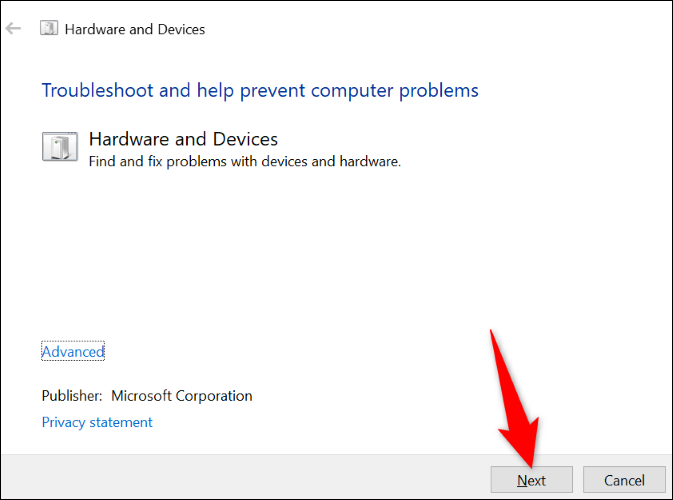
Post kiam la ilo trovas la problemon, sekvu la proponitajn korektojn por solvi la problemon. Via mesaĝo ne plu aperos.
Ripari koruptajn Vindozajn dosierojn
Koruptitaj sistemaj dosieroj povas kaŭzi vian Vindozan komputilon montri video_dxgkrnl_fatal_error. En ĉi tiu kazo, uzu la ilon SFC (System File Checker) enkonstruitan en la komputilo por trovi Ripari ĉiujn rompitajn sistemajn dosierojn .
SFC funkcias de Komandprompto fenestro kaj aŭtomate detektas kaj anstataŭigas misajn dosierojn. Ĉi tio certigas, ke via komputilo funkcias kiel eble plej bone.
Por uzi la ilon, malfermu la Komencan menuon, kaj serĉu "komando prompto" , kaj elektu Kuru kiel administranto .” Ĉe la uzantkonto-kontrolo, elektu Jes.
Ĉe la komanda prompto, tajpu la sekvan komandon kaj premu Enigu. Ĉi tiu komando elŝutas la dosierojn necesajn por anstataŭigi la misajn dosierojn.
DISM.exe / interreta / purigado de bildoj / restarigi sanon
Kiam la supra komando funkcias, uzu la jenan komandon por komenci ripari la koruptitajn dosierojn en via sistemo:
sfc / scannow
Kiam viaj koruptaj dosieroj estas fiksitaj, Rekomencu vian komputilon . Via eraro nun devus esti solvita.
Reinstalu viajn grafikkartajn ŝoforojn
Unu el la kialoj, kial vi ricevas la ĉi-supran eraron, estas ĉar la instalitaj grafikkartaj peliloj estas koruptaj. Koruptaj ŝoforoj povas kaŭzi multajn problemojn en via aparato, inkluzive de tiu, kiun vi spertas.
Por ripari ĉi tion, forigu viajn nunajn ŝoforojn kaj lasu Vindozon Ĝi instalas novajn ŝoforojn por vi.
Por fari tion, unue, alklaku Dekstre alklaku la Komencmenuan ikonon kaj elektu Aparato-Administranto. En la malfermita fenestro, vastigu Montraj adaptiloj. Dekstre alklaku vian grafikan adaptilon kaj elektu Malinstali aparaton.
Ebligu la opcion "Forigi la ŝoforan programaron por ĉi tiu aparato", tiam elektu "Malinstali".
Kiam viaj ŝoforoj estas malinstalitaj, Rekomencu vian komputilon . Vindozo aŭtomate instalos la ŝoforojn necesajn por via grafika karto.
Ĝisdatigu DirectX
DirectX estas funkcianta Vindoza ilo Ĝi plibonigas vian ludadon kaj plurmedian spektadon sur via komputilo. Se vi uzas pli malnovan version de DirectX, ĉi tio eble estas la kialo de la eraro "VIDEO_DXGKRNL_FATAL_ERROR".
Tiuokaze , Ĝisdatigu la version de DirectX por via komputilo , kaj via problemo devus esti solvita. Vi povas ĝisdatigi DirectX ĝisdatigante vian Vindozan operaciumon.
Uzu Sisteman Restarigon
Se vi ankoraŭ ne povas forigi la eraron "VIDEO_DXGKRNL_FATAL_ERROR", lastatempa ŝanĝo, kiun vi faris al via komputilo, eble kaŭzas la problemon. Tiuokaze , Restarigu vian komputilon al restariga punkto Fine, malfaru la lastan ŝanĝon, kiun vi faris.
Por fari tion, malfermu la Komencan menuon, trovu kaj alklaku Reakiron, kaj elektu Malfermu Sistemrestarigon. En la ila fenestro, elektu Poste, elektu la plej lastatempan restarigpunkton, elektu Poste, kaj alklaku Fini.
Kiam vi restarigas vian komputilon, la blua ekrano de morto-eraro devus esti solvita.
Vindoza Ĝisdatigo
Windows Update helpas vin ripari multajn erarojn en via sistemo, ĉar la plej nova versio venas kun pluraj diakiloj, kiuj riparas la erarojn en viaj dosieroj. Vi verŝajne povas solvi la eraron ĝisdatigante vian version de Vindozo.
ĝisdatigi Vindoza 11 PC Iru al Agordoj > Vindoza Ĝisdatigo, alklaku Kontroli Ĝisdatigojn, kaj elŝutu kaj instalu ĉiujn disponeblajn ĝisdatigojn.
se mi estus Vi uzas Windows 10 Iru al Agordoj > Ĝisdatigo kaj Sekureco > Vindoza Ĝisdatigo, alklaku Kontrolu ĝisdatigojn, kaj elŝutu kaj instalu ĉiujn montritajn ĝisdatigojn.
Via problemo devus esti solvita nun.
Malebligu rapidan ekfunkciigon
Rapida Komenco estas trajto de Vindozo kiuj plibonigas la lanĉtempon de via komputilo. Kiam vi renkontas eraron, kiu ne permesas al vi ŝalti vian komputilon, estas bona ideo malŝalti ĉi tiun funkcion kaj vidi ĉu tio solvas vian problemon.
malŝalti Karakterizaĵo Iru al Kontrolpanelo> Aparataro kaj Sono> Potencaj Opcioj> elektu, kion faras la elektraj butonoj. Supre, alklaku "Ŝanĝi agordojn kiuj estas nuntempe neatingeblaj."
Poste, malŝaltu la opcion 'Ŝalti rapidan ekfunkciigon (rekomenditan)' kaj alklaku 'Konservi ŝanĝojn'.
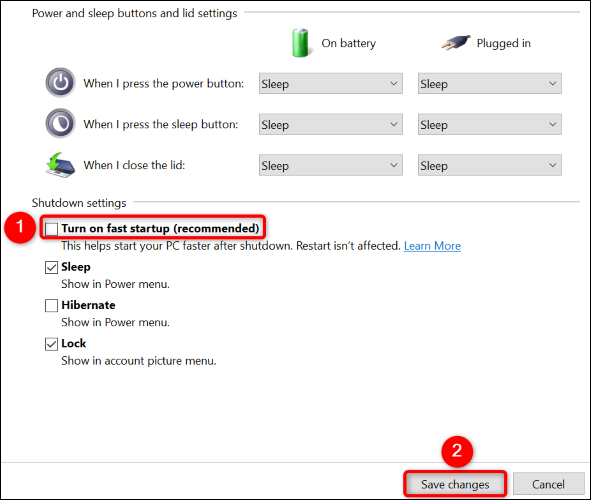
Jen ĉio, kara leganto. Kunhavigu kun ni en la komentoj ĉion, kio venas al via menso